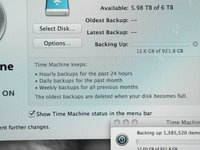Introducción
¿Tu cápsula del tiempo está superada? Esta guía describe cómo cambiar el disco duro en una Time Capsule A1470 del Seagate original de 2TB a uno WD Green de 6TB.
Qué necesitas
-
Herramienta utilizada en este paso:Tweezers$4.99
-
Herramientas utilizadas: spudgers de metal y de plástico, destornillador Torx T8 y pinzas (opcional). El el palillo de comida oriental que se muestra a la derecha es para hurgar dentro del extremo más alejado del dispositivo, por lo que debe ser más largo que la altura de la Time Capsule.
-
También necesitarás un bisturí o una navaja afilada (cutter)... y una cápsula del tiempo Airport.
-
-
-
La base se mantiene en su lugar mediante once pestañas de retención de plástico espaciadas uniformemente alrededor del perímetro interior; tres lados tienen tres pestañas y el lado más cercano a los puertos para accesorios tiene dos pestañas.
-
Desliza un spudger delgado y fuerte entre la base y el cuerpo (no demasiado adentro) para levantar suavemente el borde de la base, mientras intentas no marcar ni abollar el plástico blando.
-
Hay cables enrutados "demasiado cerca para ser cómodo" a las pestañas en la parte delantera y trasera de la unidad, por lo que comenzar por el lado izquierdo o derecho parece una apuesta más segura.
-
Una vez que se suelta un lado, las cosas se vuelven más fáciles: trabaja gradualmente alrededor del perímetro haciendo palanca suavemente con el spudger hasta que la base finalmente salte con un sonido de una garantía evaporándose.
-
Cuidado, ya que la carcasa de plástico blanco puede flexionarse de manera alarmante, y el plástico negro es bastante delgado en algunos lugares: puedes ver un enganche dañado aquí.
-
-
-
Una placa de metal en la parte superior, un cable de alimentación y tres cables de aspecto delicado protegen la entrada a la bahía del disco duro.
-
El cable de alimentación con conector hembra se levanta fácilmente.
-
Al quitar cuatro tornillos Torx T8, se libera la placa. Usa un destornillador T8, ya que los tornillos con una llave en L son difíciles de comprar y corre el riesgo de redondearlos.
-
Una vez que se quitan los cuatro tornillos, la placa de metal simplemente se levanta.
-
-
-
-
Desconecta tres cables finos y delicados de la PCB. El cable más grande ① sale sin demasiados problemas. Hay unos pequeños clips a cada lado del conector. Usa un destornillador pequeño de cabeza plana o un spudger de plástico de cabeza plana para empujar los clips a los lados del conector y deslízalo suavemente en el mismo plano que el PCB.
-
Los dos conectores más pequeños ② y ③ no se desconectan como el primero; a pesar de las apariencias, se separan directamente de la PCB (crédito Feanor - gracias - vea las referencias en la conclusión).
-
Coloca un spudger de plástico pequeño en la parte superior de los dos conectores, detrás de los cables y tira suavemente hacia adelante; haz clic y saca ambos conectores.
-
-
-
Una almohadilla de goma se levanta a duras penas para descubrir el disco duro debajo. Sin embargo, todavía no puedes extraerlo: primero debes soltar el combinado de conector de alimentación y la unidad SATA.
-
El conector SATA tiene un par de pestañas en cada extremo: deslízalas suavemente con la esquina de un spudger o pinzas de plástico y aleja el conector de la unidad.
-
-
-
Extrae el disco: es un ajuste bastante prieto. En la parte inferior del orificio hay dos segmentos de goma donde la unidad generalmente está asentada. Desafortunadamente, éstos tienen una forma personalizada que coincide exactamente con la forma del disco duro original, y no asentarán la nueva unidad de reemplazo que tiene un perfil más grueso.
-
Los dos segmentos de goma tienen que salir para recortarlos, y luego se colocan nuevamente dentro, lo cual es bastante complicado pero factible utilizando un utensilio de madera largo y delgado, como un palillo, para sacarlos y luego volver a colocarlos en su lugar.
-
Asegúrate de que los segmentos recortados estén ubicados nuevamente en la posición correcta en la parte inferior del compartimento de la unidad antes de continuar.
-
-
-
Coloca la nueva unidad en su lugar, asegurándote de que no queden cables atrapados en el camino. Asegúrate de que la unidad esté asentada correctamente en los segmentos de goma recién recortados y que no se salga de la carcasa.
-
Vuelve a colocar el conector SATA/alimentación de la unidad.
-
La almohadilla de goma superior también requiere recortes para acomodar la unidad de reemplazo de 6 TB.
-
Sustituye la almohadilla de goma.
-
-
-
Los dos conectores de cable delicados se vuelven a conectar al PCB embocándolos en su lugar y luego presionándolos suavemente sobre sus respectivas conexiones con el utensilio de madera mencionado anteriormente. Para evitar que el cable inferior se cruce, engancha primero el conector superior y luego el inferior.
-
El mayor de los tres conectores se desliza de nuevo a su zócalo sin problemas.
-
Vuelve a colocar el cable de alimentación y el enchufe en su soporte en el interior de la caja.
-
Vuelva a colocar la placa de metal con los cuatro tornillos que retiró anteriormente con el destornillador Torx T8.
-
Finalmente, vuelve a enganchar la base de plástico negro para cerrar la unidad, y es hora de probar ...
-
Inicia la Airport Utility para verificar que el disco esté reconocido correctamente y bórralo si es necesario.
-
Eso es todo: una Time Capsule mejorada.
Referencias: Detailed Removal 2TB HD Plus Install 4TB HD + Formating [ … ] AirPort Time Capsule A1470 (Mini!) Teardown [ … ] AirPort Extreme A1521 Teardown
Eso es todo: una Time Capsule mejorada.
Referencias: Detailed Removal 2TB HD Plus Install 4TB HD + Formating [ … ] AirPort Time Capsule A1470 (Mini!) Teardown [ … ] AirPort Extreme A1521 Teardown
Cancelar: No complete esta guía.
304 personas más completaron esta guía.
Un agradecimiento especial a estos traductores:
100%
Estos traductores nos están ayudando a reparar el mundo! ¿Quieres contribuir?
Empezar a traducir ›
147 comentarios
Considering the pain of pulling the base off the device, I'd recommend testing the new drive before putting that back on. I had an old Mac Mini with the same design, and it was an absolute pain to upgrade the RAM and HDD for the same reasons. Nothing like realizing that the SATA port isn't _quite_ seated right after reassembling the whole thing... O_O
Absolutely — as soon as you have the cables hooked up to the drive and board again, you can just plug the power cable into the jack even before re-seating it, check the drive out and then finish with the plate, power jack and base.
Thank you for this step-by-step lesson. Apart from a skinned finger joint and playing hide and seek with a mounting screw, my 2TB Airport Time Capsule now has a 5TB Seagate drive that fit perfectly into the rubber mounting blocks. Those pesky micro connectors are not designed to be fitted by fat old Western fingers. And yes, having fiddled with Macs of yore, I too have leart it pays to test a drive in situ before reassembling.
I put in a WD Green 3 TB disk(WD30EZRX), everything came apart and went together fine, but when I started it back up, still have the same issue of "internal disk needs repair". Any ideas on what the problem might be?
"Launch Airport Utility to check the disk is recognised OK, and erase it if necessary." Try repeating that last step in Airport Utility - your TimeCapsule may need to erase the disk itself before use.
Cascade -